
XdccDownloader è uno strumento che semplifica le funzioni di ricerca e download dei file da IRC; è sviluppato per le tre principali piattaforme: Windows, Linux, Mac OSX, sfrutta la lista di canali messa a disposizione da XdccMule, ma a differenza di XdccMule vuole essere una soluzione all-in-one e multipiattaforma.
Disclaimer:
L’autore di questo programma declina ogni responsabilità derivata da un uso improprio. Nè l’autore, nè il programma vogliono invogliare in nessun modo la diffusione di materiale coperto da copyright. Se ti esplode il pc, se becchi virus, se la gdf suona alla tua porta, se ti muore il gatto ricorda che sono solo affari tuoi, io non sono responsabile!!! I canali presenti nel DataBase sono stati ricercati tramite servizi online quali motori di ricerca web, motori di ricerca xdcc, gentile segnalazione, ecc. Pertanto l’autore di questo programma non è in nessun modo legato ai canali inseriti nel database, e non può essere ritenuto responsabile del contenuto degli stessi.
Passiamo alla presentazione dell’interfaccia utente.
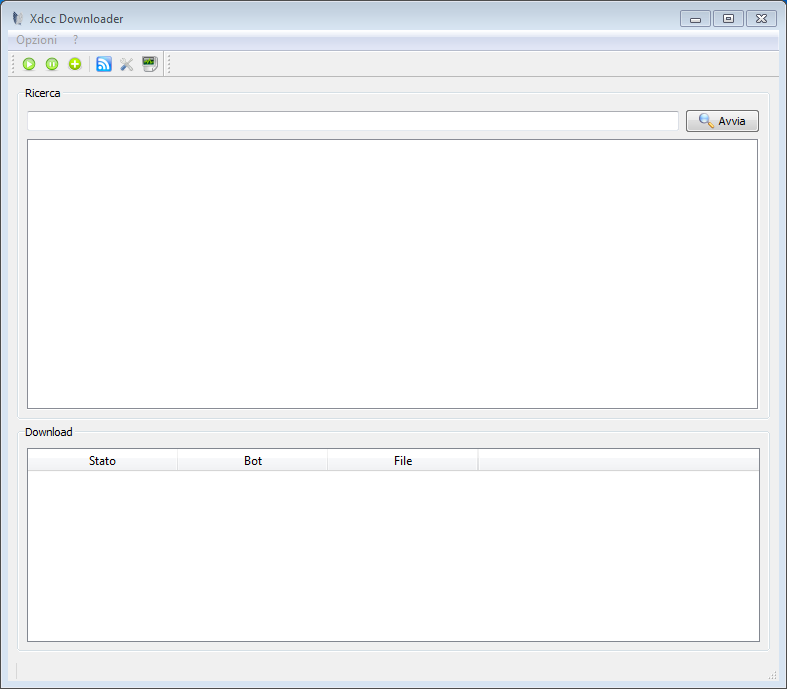
Come si vede dalla finestra principale è possibile da subito iniziare a cercare e a effettuare i propri download senza dover configurare nulla.
Dopo aver effettuato la prima ricerca la finestra che via apparirà sara questa:
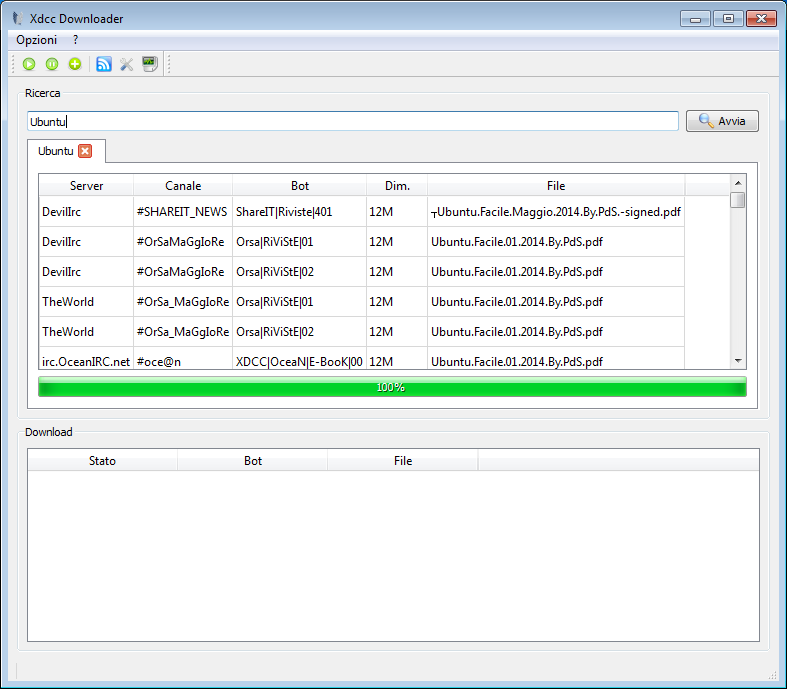
Per iniziare il proprio download fare doppio click su uno dei risultati.
Lo stato di coda/avanzamento/errore del download sarà visualizzato nel pannello sottostante:
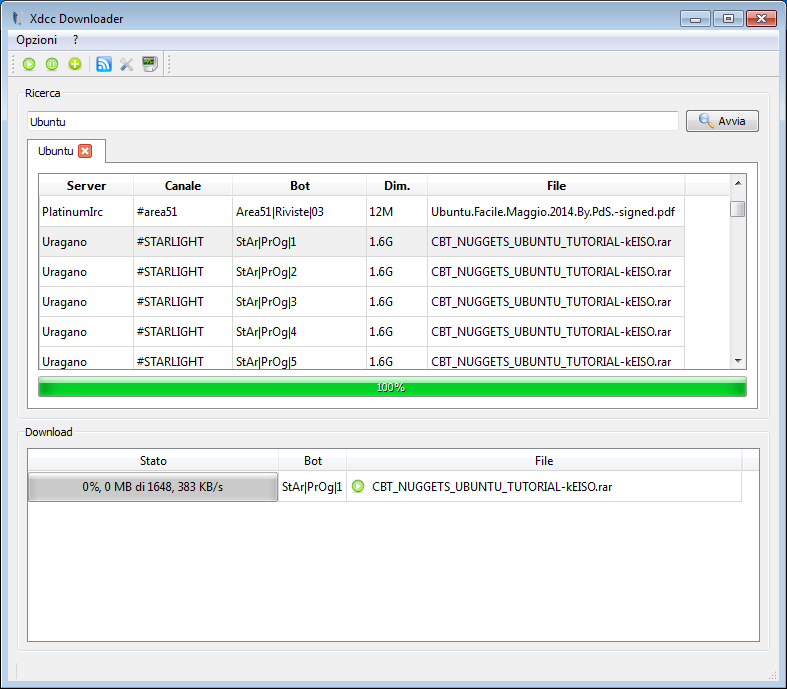
Selezionando un download in corso e facendo click col tasto destro del mouse appare un menù a tendina dal quale sarà possibile:
- fermare il download selezionato,
- cancellarlo dalla lista,
- aprire il file, anche se parziale, che si sta scaricando,
- aprire la cartella in cui il file è contenuto,
- mandare un messaggio al canale su cui si trova il bot che vi sta inviando il file,
- mandare un messaggio al bot stesso.
Ovviamente è supportato il resume dei download interrotti in precedenza.
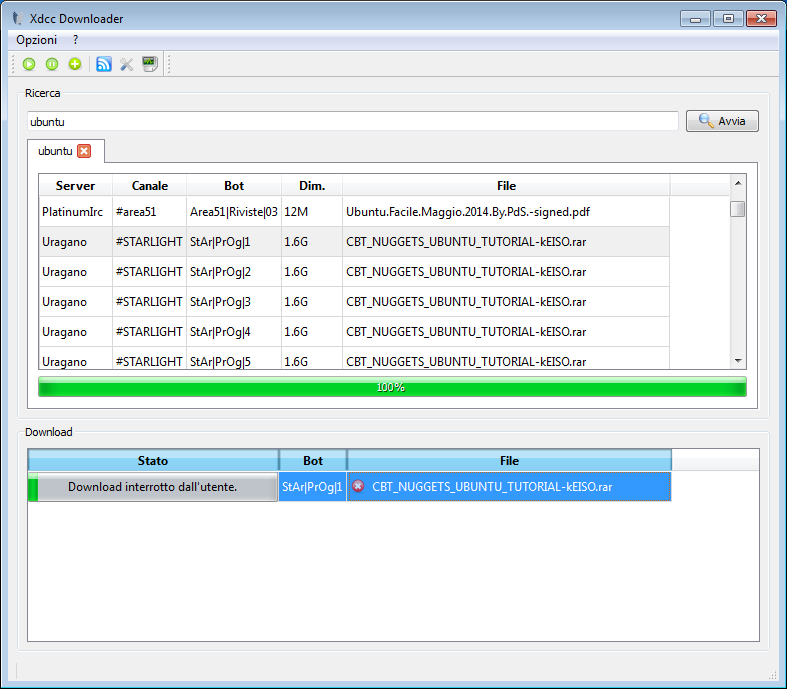
Dietro questa semplice interfaccia c’è un client IRC che fa il lavoro sporco per noi, possiamo effettuare delle leggere modifiche a questo client IRC tramite la voce Config del menù Opzioni o tramite l’apposito tasto.
Tab Server
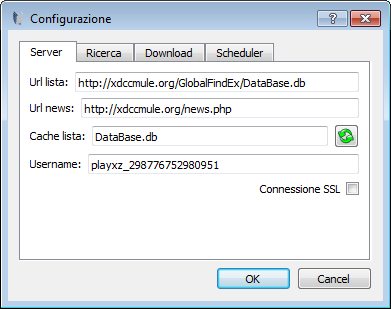
- Url lista: indica dove recuperare il file contenente tutte le liste per i vari server e canali,
- Cache lista: è il percorso o il file dove salvare il file scaricato al punto precedente, l’aggiornamento di questo file è settimanale ma possiamo comunque forzarne l’aggiornamento.
- Url news: è la pagina da interrogare per ottenere la lista delle novità del giorno.
- Username: indica il nome con il quale vi connetterete ai vari canali IRC.
- Connessione SSL: se spuntato tutte le connessioni verso server IRC stabilite da quel momento saranno su canale sicuro SSL.
Tab Ricerca
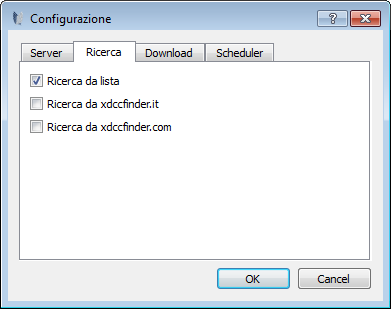
Tramite questo tab sarà possibile selezionare dove effettuare le proprie ricerche. La prima voce indica la ricerca da lista globalfind di XdccMule, le altre si commentano da sole.
Tab Download
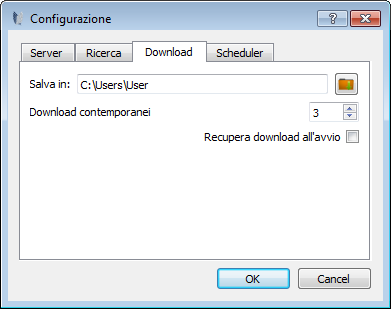
In questo tab si può selezionare dove andare a salvare i propri download, scegliere il numero massimo di download contemporanei, e specificare se si desidera recuperare i download in corso al riavvio dell’applicazione.
Ho scelto di introdurre il numero di download contemporanei perché a volte lanciando troppi download in contemporanea rischiamo di saturare la banda della nostra ADSL.
Tab scheduler
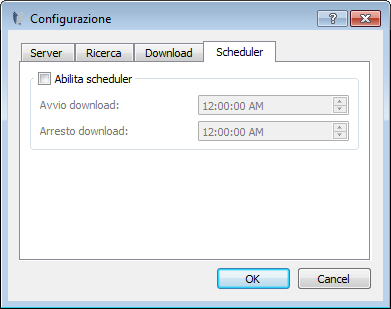
In questo ultimo tab è possibile indicare quando avviare e fermare i propri download.
Finestra Log
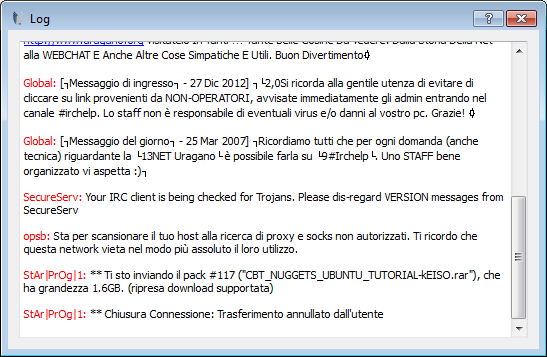
In questa finestra, visualizzabile tramite la voce Log del menùOpzioni o tramite l’apposito tasto, possiamo controllare lo stato di XdccDownloader, vengono visualizzati i seguenti messaggi:
- messaggi privati dal server,
- messaggi provenienti dalle varie ricerche effettuare,
- messaggi provenienti dai client che conterranno al proprio interno URL, questo perché alcuni bot richiedono di postare in privato informazioni presenti all’interno di tali siti.
- messaggi contenenti informazioni relative ad eventuali password.
- messaggi sullo stato dei download in corso

Ora vi elenco le funzionalità relative ai bottoni della barra degli strumenti:
- avvia i download selezionati se si trovano nello stato sospeso, tali download sono contrassegnati da un’iconcina gialla.
- sospende i download selezionati.
- aggiunge una URL xWeasel, queste url sono fornite da motori di ricerca compatibili con questo programma tipo http://ircbot.altervista.org/, sui sistemi windows sarà sufficiente cliccare sul link xWeasel fornito da questi motori per far partire il download, mentre per gli altri sistemi occorre copiare il link ed incollarlo nella finestra che vi apparirà cliccando su questo bottone
- mostra le novità del giorno
- apre la finestra delle opzioni
- apre la finestra dei log.
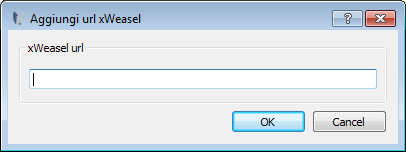
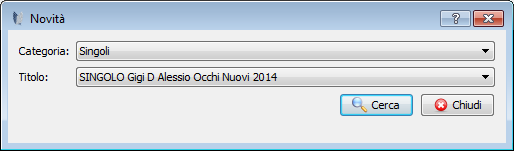
Chiusura
Prima di chiudere l’applicazione appare una finestra dalla quale è possibile ridurre a tray icon l’applicazione
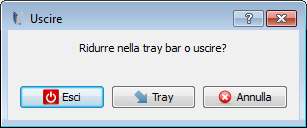
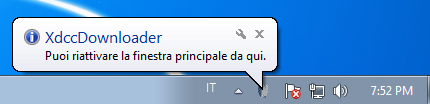
Sono aperto a suggerimenti di ogni tipo sia su eventuali bug che su nuove funzionalità.
Note
Per chi utilizza Ubuntu con Unity, per abilitare l’uso della tray icon dovete lanciare il seguente comando da shell:
- fino alla versione 12.10 di Ubuntu lanciare:
sudo gsettings set com.canonical.Unity.Panel systray-whitelist "['all']"
- dalla versione 13.04 in poi installare indicator-systemtray-unity:
sudo apt-add-repository ppa:fixnix/indicator-systemtray-unity sudo apt-get update sudo apt-get install indicator-systemtray-unity
Dopo averlo installato fate un log-out e un log-in al sistema.
- Per chi ha un sistema Ubuntu 14.04 a 64 bit deve installare le librerie a 32 bit mancanti lanciando il seguente comando:
sudo apt-get install libxtst6:i386 libXext6:i386 libxi6:i386 libncurses5:i386 libxt6:i386 libxpm4:i386 libxmu6:i386 libxp6:i386 zlib1g:i386
Eccovi ora, tutti i link per il download:
>>DOWNLOAD<<
[WINDOWS]
[MAC OSX]
[LINUX]
Fonte: http://playxz.altervista.org/
Ringraziamo la pagina Kodi Italia add-on & plug-in XBMC per averci fatto scoprire Xdcc Downloader.
Non esitate ad esprimere il vostro parere nella sezione commenti qui in basso.
Se ti piace il nostro sito e vuoi contribuire a darci una mano, non esitare a offrirci un caffè o almeno visitaci senza Adblock









Ciao, un informazione, scaricare dalla rete IRC/utilizzando il SW sopra, è sicuro? si dovrebbe utilizzare una VPN? a quanto ho capito si scarica direttamente dai server, tutto molto in chiaro, lasciando l’IP su quel server.
Sicuro? Perchè, cosa pensi che ti posssa succedere? Ma dai..
COME SCARICO IL PRG ? I LINK SOPRA SONO SOLO DEI FAKE !!!!!!!!!!!!!!!
Reno, stai calmo!!!! se i link non vanno più è perché l’app è offline. Rilassati!
Ciao,innanzitutto grazie per questo prodotto validissimo che uso da un pò, ho appena scaricato l’ultima versione ma purtroopo ho difficoltà a far prendere le modifiche effettuate,nel senso che anche impostando per esempio 5 download al max quando chiudo e riapro me ne trovo nuovamente 3, oltre a non riuscire a togliere quel puntamento al link iniziale che apre quando apro xdcc.
Ti ringrazio nuovamente e spero di avere ritorni.
Ciao e buon lavoro.
noi purtroppo non utilizziamo più qst applicazione